文章详情页
钉钉APP搜索添加好友的方法
浏览:233日期:2023-08-30 08:34:28
钉钉APP是一款非常实用的手机办公软件,通过这款软件我们可以在操作手机的时候解决一些工作中遇到的问题,非常的方便实用。很多时候用户在使用钉钉时都是处理一些工作事务,在处理的过程中就需要添加一些客户或者是同事的钉钉账号,于是就需要用到搜索添加好友的功能了,有的新用户还不知道在钉钉中要怎么搜索添加好友。所以在接下来的教程中小编就跟大家分享一下在钉钉APP中搜索添加好友的操作方法吧,感兴趣的朋友不妨一起来看看小编分享的这篇方法教程,希望能够帮助到大家。

1.首先第一步我们进入到钉钉APP的主界面之后,在右上角找到加号图标,点击准备添加好友。
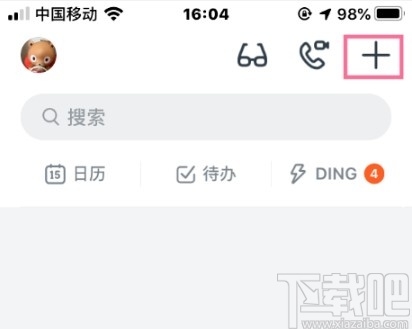
2.点击这个加号之后,接下来在出现的菜单中,找到添加好友这个功能选项之后点击进入到其中。
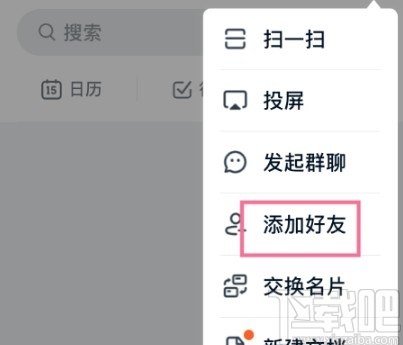
3.进入到添加好友的设置界面之后,我们找到第一个手机号/钉钉号添加的方式,然后点击进入到这个添加方式中。
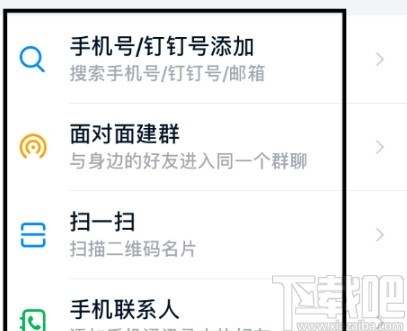
4.接下来我们就可以在搜索界面中输入自己想要搜索添加好友的手机号或者是钉钉号进行搜索添加了。
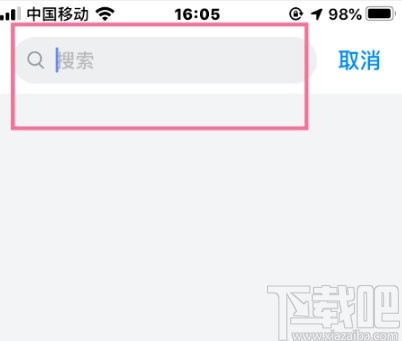
5.最后搜索到目标用户之后点击他资料界面的加好友按钮,然后再点击发送申请按钮即可发送添加好友申请给他。
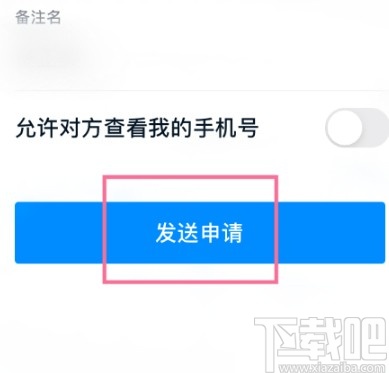
以上就是小编今天跟大家分享的使用钉钉APP的时候搜索添加好友的具体操作方法,有需要的朋友赶紧试一试这个方法吧,希望这篇教程能帮到大家。
标签:
钉钉
相关文章:
排行榜

 网公网安备
网公网安备